Полное руководство по исправлению ошибки Advapi32.dll Not Found в Windows
Файлы DLL являются одними из самых популярных типов файлов в Windows, и они используются для внедрения кода или вызова определенных частей по мере необходимости системы или приложения. Одной из наиболее распространенных ошибок, с которыми сталкивается пользователь Windows, является ошибка отсутствия DLL, например ошибка advapi32.dll not found. Просто продолжайте читать, эта публикация MiniTool содержит подробные решения для ее исправления.
Windows — сложная операционная система, включающая множество различных компонентов для обеспечения ее надлежащей функциональности. DLL (динамически подключаемая библиотека) — это набор небольших программ, которые системы или приложения могут загружать для выполнения определенных задач. DLL-файлы не могут запускаться часто и напрямую зависят от хостов для выполнения. Если файл DLL уничтожен или отсутствует, например, возникает ошибка advapi32.dll not found, связанное с ним приложение или процесс больше не будут работать должным образом, и на вашем компьютере появится окно с сообщением об ошибке.
Что такое файл DLL Advapi32
Файл DLL advapi32 (Advanced Windows 32 Base API) — это системный файл в Windows, который предоставляет расширенные функции API, связанные с реестром, приложениями, учетными записями пользователей и службами. Программное обеспечение, зависящее от файла DLL advapi32, может отображать ошибку advapi32.dll not found, если файл поврежден или удален с компьютера. Если вы столкнулись с этой ошибкой, вы можете попытаться исправить ее, выполнив следующие методы.
Возможные причины отсутствия Advapi32.dll
Причины ошибки advapi32.dll not found разнообразны:
- Конфликты между программами: Если другая программа использует advapi32.dll и каким-то образом нарушает зависимость между двумя программами, то первая программа больше не будет выполняться.
- Вирусные атаки: Вирусные атаки или вредоносное ПО могут привести к повреждению DLL-файла и невозможности его обнаружения.
- Поврежденные системные файлы: Если системные файлы Windows повреждены, advapi32.dll может работать неправильно.
- Случайное удаление DLL-файлов: Если вы случайно удалили файл advapi32.dll, выполнение кода не может быть продолжено, поскольку advapi32.dll не был найден.
Как исправить ошибку отсутствия Advapi32.dll
К счастью, вы можете внимательно следовать каждому из шагов и найти тот метод, который подойдет именно вам для устранения ошибки «advapi32.dll не найден».
Метод 1: Восстановление удаленного файла
Восстановите файл DLL в корзине.
Если файл DLL advapi32 находится в Корзине, вы можете восстановить этот файл DLL в Корзине. Вам нужно щелкнуть правой кнопкой мыши целевой файл DLL, например файл advapi32.dll, и выбрать Восстановить чтобы восстановить его в исходном месте.
Восстановите файл DLL с помощью мощного программного обеспечения для восстановления данных.
Если ваши файлы DLL отсутствуют, но Корзина неактивна, вы не можете найти файл DLL advapi32 в Корзине. В этом случае вы можете использовать профессиональное программное обеспечение для восстановления данных, чтобы восстановить ваши отсутствующие файлы DLL. MiniTool Power Data Recovery настоятельно рекомендуется. Это программное обеспечение для восстановления файлов может эффективно восстанавливать файлы DLL, видео, документы Word, файлы Excel, PDF, аудио и т. д.
MiniTool Power Data Recovery FreeНажмите для загрузки100% чистый и безопасный
Если вы выбрали профессиональную программу MiniTool Power Data Recovery для восстановления своих файлов, вы можете следовать этому руководству, чтобы легко восстановить их.
Метод 2: Восстановление поврежденных системных файлов
Как правило, SFC (Проверка системных файлов) — это первое место для сканирования и восстановления отсутствующих или поврежденных системных файлов. Если ошибка advapi32.dll not found возникает из-за повреждения файла, вы можете использовать инструменты командной строки SFC и DISM для обнаружения и восстановления поврежденных системных файлов.
Шаг 1: Щелкните значок небольшого увеличительного стекла, введите cmd В поле поиска щелкните правой кнопкой мыши по соответствующему результату и выберите Запустить от имени администратора.
Шаг 2: Выберите Да кнопку в приглашении UAC.
Шаг 3: Скопируйте и вставьте команду и нажмите Входить:
sfc/scannow
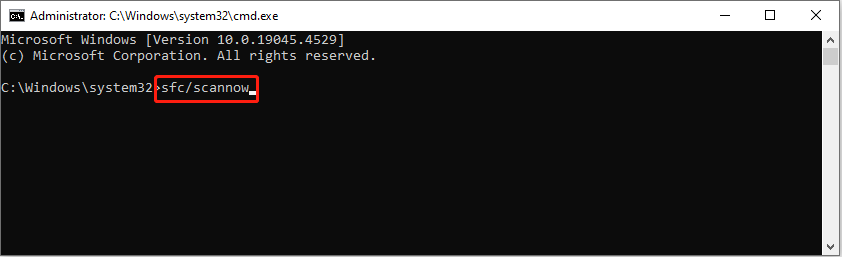
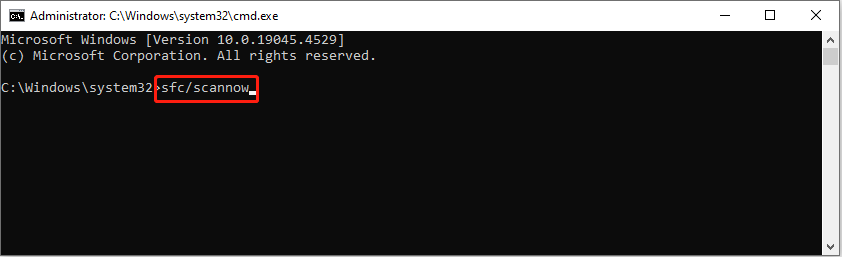
Шаг 4: После сканирования скопируйте и вставьте следующие команды по порядку и нажмите Входить в конце каждой командной строки.
Dism /Онлайн /Очистка-изображения /Проверка здоровья
Dism /Онлайн /Очистка-образа /ScanHealth
Dism /Онлайн /Очистка-образа /Восстановление здоровья
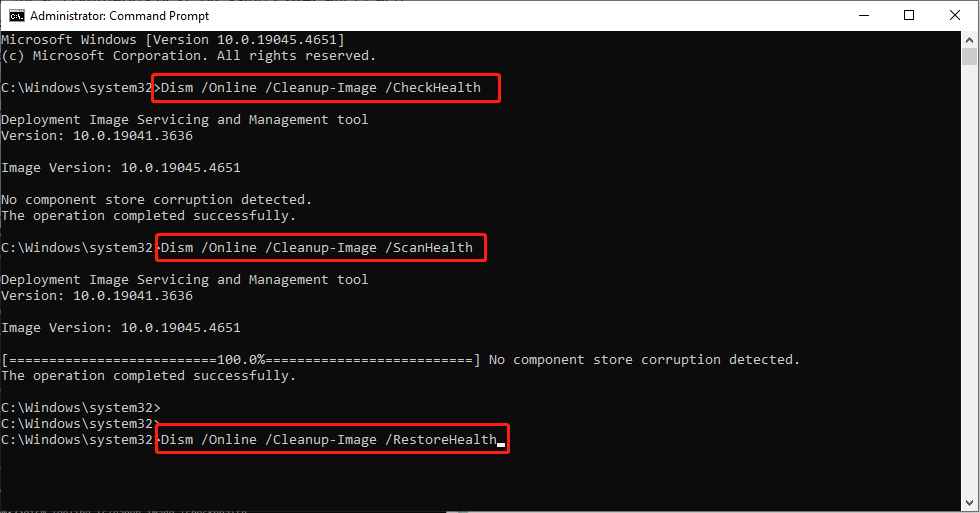
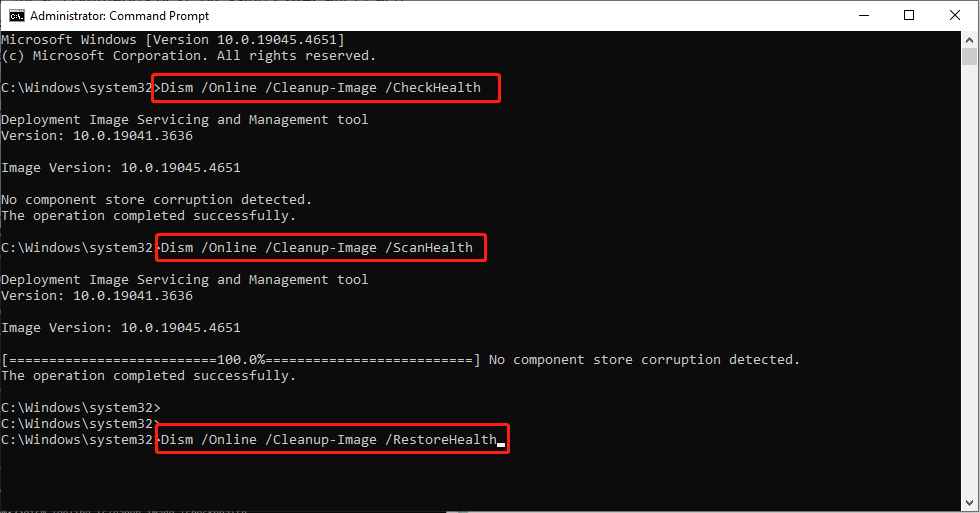
Перезагрузите компьютер и проверьте, устранена ли ошибка «advapi32.dll не найден».
Метод 3: Перерегистрация файла Advapi32.dll
При попытке открыть различные приложения, включая файл advapi32.dll, ОС автоматически зарегистрирует его. В этой ситуации вы можете перерегистрировать этот файл с помощью командной строки. Вот как это сделать:
Шаг 1: Введите Командная строка в строке поиска Windows. Затем щелкните правой кнопкой мыши на соответствующем результате и выберите Запустить от имени администратора.
Шаг 2: В окне UAC нажмите Да.
Шаг 3: Скопируйте и вставьте следующие команды и нажмите Входить после каждого:
regsvr32 /u advapi32.dll
regsvr32 advapi32.dll
Шаг 4: После выполнения вышеуказанных команд вы можете попробовать открыть программу, чтобы проверить, исправлена ли ошибка advapi32.dll not found.
Метод 5: Запуск точки восстановления системы
Кроме того, вы можете попробовать использовать функцию восстановления системы Windows. Этот встроенный инструмент может помочь вам вернуть Windows в предыдущее состояние, в котором проблема не существует, не затрагивая ваши файлы и данные.
Шаг 1: Нажмите Победить + Р вместе, чтобы открыть диалоговое окно «Выполнить». Введите rstrui.exe и нажмите Входить.
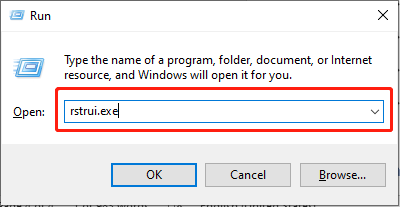
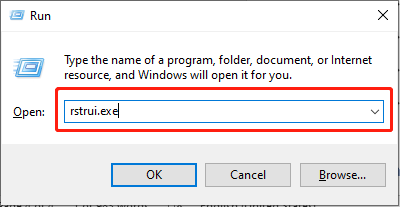
Шаг 2: Во всплывающем окне нажмите кнопку Следующий кнопка.
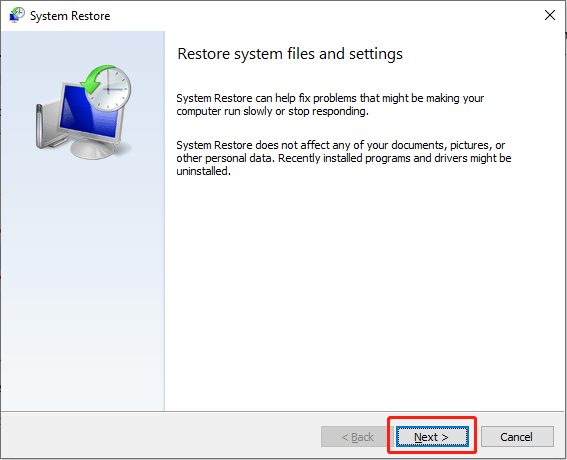
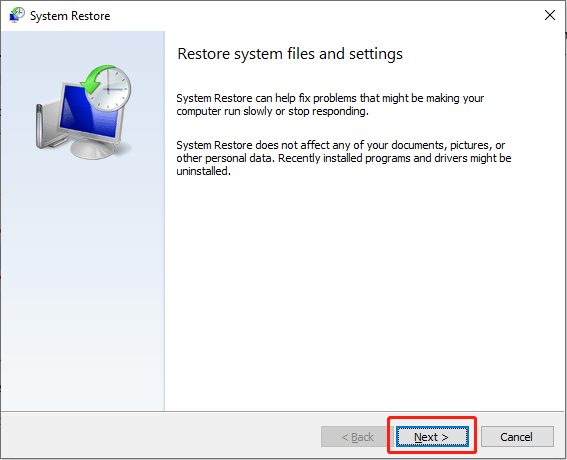
Шаг 3: Проверьте Показать больше точек восстановления флажок.
Шаг 4: Выберите «Восстановить момент времени, когда проблемы не было» и нажмите Следующий.
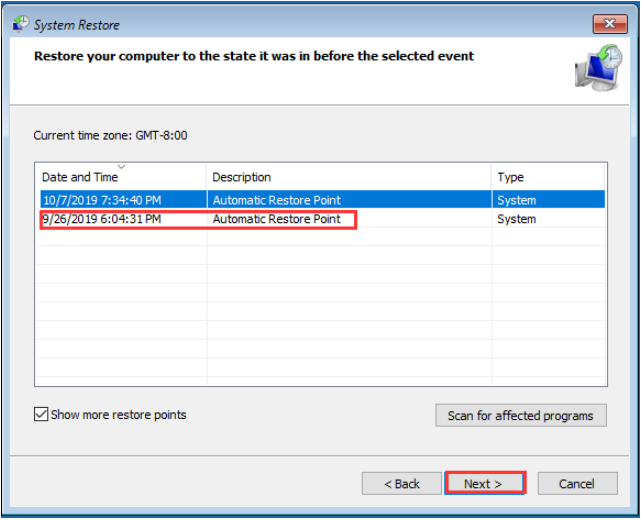
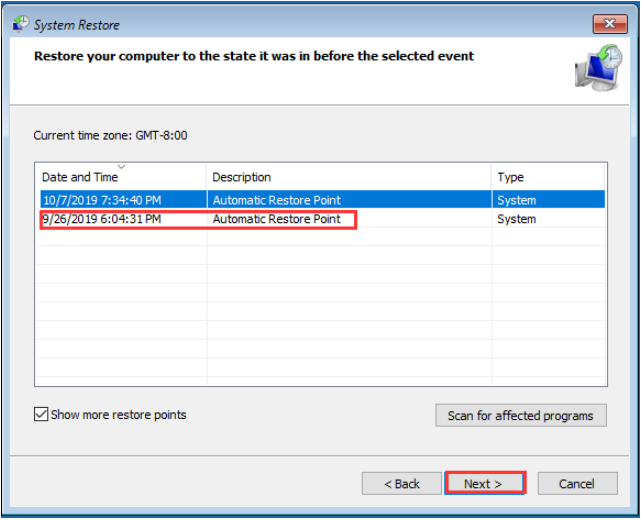
Шаг 5: Затем подтвердите точку восстановления, нажав кнопку Заканчивать кнопка.
Краткое содержание
Подводя итог, в этой статье объясняется, что такое advapi32.dll, как исправить ошибку «advapi32.dll не найден» с помощью мощного приложения для восстановления данных и другие возможные решения.
MiniTool Power Data Recovery FreeНажмите для загрузки100% чистый и безопасный
Надеюсь, этот пост действительно поможет решить вашу проблему!